【楽天市場】iframeの活用方法から設置方法まで徹底解説!

本記事を閲覧頂きありがとうございます。
我々はECにおける総合的な売上向上サービスを展開しています。
楽天、Amazon、Yahoo!ショッピングの大手ECモールや自社サイトのご支援実績のもと、EC売上向上のノウハウをお届けします。


Contents
1.なぜ楽天市場の商品ページに動画を埋め込むのか?
楽天市場内では、動画を使用して商品の紹介をする店舗が増加傾向にあります。
動画を使用する主な理由として、ユーザーに商品の魅力や使用感をよりわかりやすく伝えることができるという点が挙げられます。
1-1.動画を活用するメリット
動画を利用することによって、具体的にどのような効果が期待できるのでしょうか?
動画を活用するメリットとして以下のようなものが考えられます。
①視覚的にわかりやすい
動画の良さは、とにかく分かりやすいことです。
情報を伝えるために、テキストでどれだけ長文を書いても読まれないケースが多いです。
しかし動画では音と動きでユーザーの視線を集め、伝えられる情報量が多くなることがメリットです。
②楽天市場内でのSEO対策
ページ内の滞在時間が増加することで、転換率が向上する効果が期待されます。
そうすると、楽天市場では転換率が高いページが検索結果上位に表示されるため、検索結果が上位になります。
また、ページの滞在時間が長くなるだけでなく、画像より動画の方が多くの情報を伝えられるため、商品の魅力をより多くアピールすることができます。
③ブランド力の向上
動画を使用することにより、ショップの世界観がストレートに伝わるため顧客増加などにつながります。
ユーザーのロイヤリティも高くなることに寄与するのではないでしょうか。
2.楽天市場の商品ページに動画を設置する方法
商品ページに画像を設置する方法はわかるけど、動画はどうやって設置するのかわからないという方もいるのではないでしょうか?
ここからは、楽天市場の商品ページに動画を設置する方法をご紹介します。
それぞれにメリットとデメリットがあるので、使い分けてください。
商品ページに動画を埋め込む方法ですが、主に下記2つの方法があります。
2-1.RMSの画像・動画登録(R-Cabinet)で商品画像の最後尾に設置
この方法では、簡単に動画を埋め込むことが可能です。
しかし、設置される場所は商品画像の最後尾となり、自由度はありません。
以下で設置手順について解説します。
①RMSのR-Cabinetから”動画管理”を選択
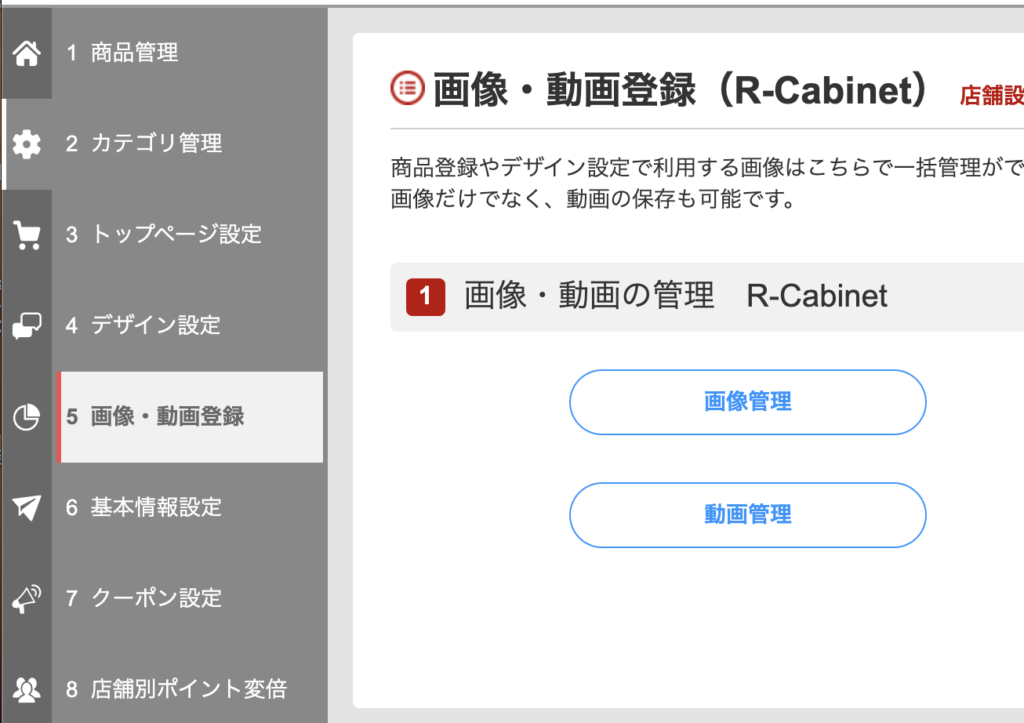
②”新規動画アップロード”を押し、”ファイル選択”をクリック
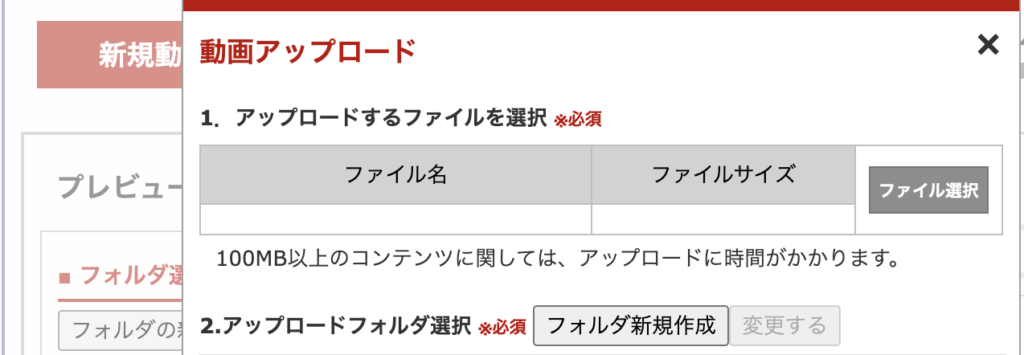
③アップロードするフォルダを選択し、タイトルを入力
タイトルには、動画ファイルの名前を入力し、アップロードボタンを押します。
その後、右下の”貼り付け用HTMLソース”からサイズを選択して、” HTMLソースをコピー”を押します。
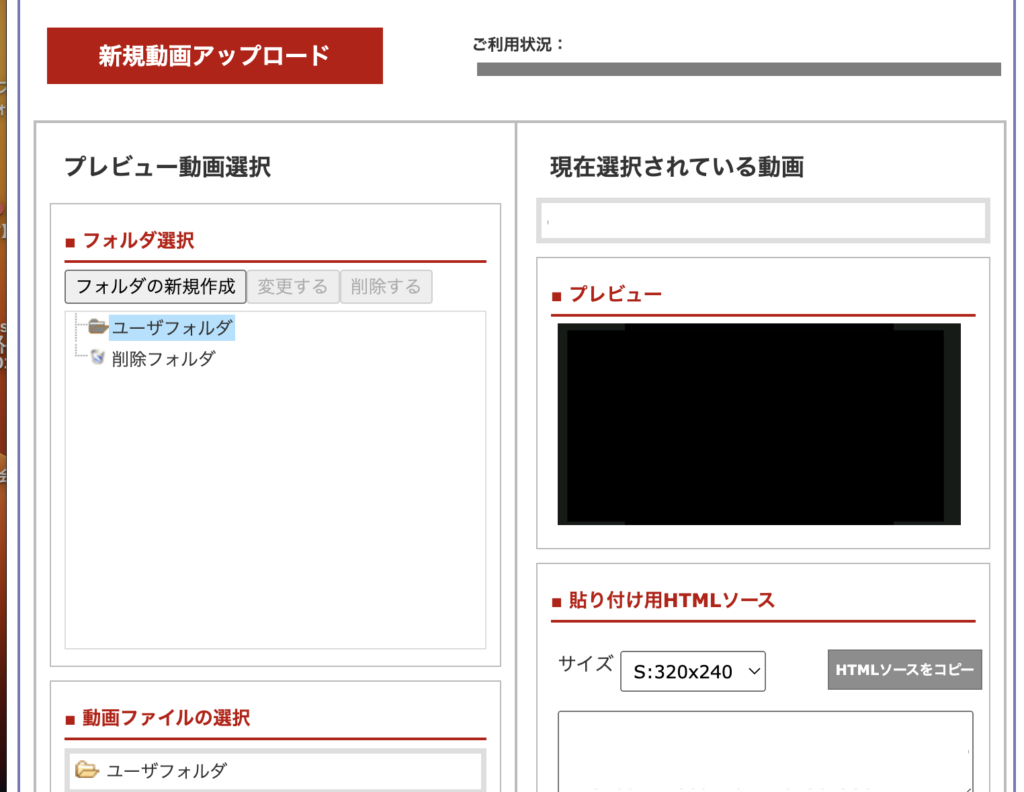
④コピーしたHTMLソースをRMSの該当商品編集ページの”動画(HTMLソース)”欄に貼り付け
以上が、R-Cabinetから商品画像の最後尾に設置する手順になります。
2-2.楽天GOLDを使用して商品説明文中に入れる方法
楽天GOLDを使用すると、商品説明文の好きな位置に動画埋め込めるので、自由度が高いです。
しかし、上記のR-Cabinetから設置する方法より、少し手間がかかります。
まず、先ほどの手順でアップロードした動画ファイルを楽天GOLDサーバーにアップロードする必要があります。
以下詳細の手順になります。
①上記の手順(2-1の①~③)でHTMLソースをコピーし、HTMLのファイルを作成
②作成したHTMLファイルを楽天GOLDにアップロード
③RMSの該当商品編集ページにいき、”PC用販売説明”欄に設置する動画のifreamコードを入力
例:<iframe src=”https://www.rakuten.ne.jp/gold/店舗ID/ファイル名/HTMLのファイル名” width=”動画横サイズ” height=”動画縦サイズ” frameborder=”0″ scrolling=”no”></iframe>
以上が、楽天GOLDを使用して商品ページに動画を埋め込む手順になります。
3.YouTubeにある動画を商品ページ内で流すことはできる?
3-1.YouTubeの動画は設置できる?できない?
YouTubeにアップロードしている動画を商品ページ内で流したい!という方もいると思います。
果たして、YouTubeの動画を商品ページで流すことは可能なのでしょうか?
まず、YouTubeの動画を商品ページ内で再生されるようにiframe形式で埋め込むことは、楽天のガイドラインで禁止されているため行ってはいけません。
もしYouTubeの動画を楽天の商品ページ内に埋め込みたい場合は、「商品ページに画像を設置して、リンク先をYouTubeのURLにする」という方法になります。
その方法は以下で手順をご説明します。
①商品ページに入れたいYouTubeの動画URLを”外部リンク申請”する
楽天市場では、原則楽天市場内以外のURLの設置は禁止されているため、外部リンクを使用する場合、”外部リンク申請”というものをする必要があります。
②商品ページに設置する画像の準備
Youtubeのスクリーンショット、サムネイルなどをご準備ください。
③R-Cabinetに画象をアップロード
RMSの該当商品編集ページにいき、販売説明文に画像を設置します。
※画像の遷移先のYouTubeリンクを設置することをお忘れなく!
例:<a href=”YoutubeのURL(外部リンク申請で許可済みのURL)” target=”_blank”><img src=”商品ページに設置する画像” width=”100%”></a>
4.まとめ
今回は楽天市場で動画を設置する方法を解説しましたが、いかがでしたでしょうか。
商品のジャンルによってはかなり売り上げを左右するのではないでしょうか。
楽天GOLDやHTMLなどの知識も最低限必要になってくるため、取り扱いには注意が必要です。
より効果的に活用していき、店舗の売上アップを目指していきましょう。
下記の記事では、楽天GOLDについて詳しく説明しています。
合わせてご覧ください。


Writer

株式会社Proteinum 代表取締役
米沢 洋平
大学卒業後、楽天株式会社に入社。 初期配属は東北エリアグループにて、牛タンやりんごなどの東北の名産品の販売支援に従事。 その他、アパレル業界を専門として、大手企業を中心に各種ECコンサルティング活動に従事
(のべ担当店舗数700以上)。楽天を卒業後、経営コンサルタントの道へ進み、小売企業を中心に様々な業界において経営コンサルティング業務に従事(事業戦略策定、実行支援、EC戦略策定等)その後、株式会社Proteinumを創業。”EC業界にとってなくてはならない存在に”をミッションに、現在は自社ブランドの立ち上げとクライアントのEC事業の支援に従事。
ご意見・ご質問、お仕事についてのお問い合わせなど、下記フォームからお気軽にお問い合わせください。
内容によっては回答をさしあげるのにお時間をいただくこともございます。
また、休業日は翌営業日以降の対応となりますのでご了承ください。
内容によっては回答をさしあげるのにお時間をいただくこともございます。
また、休業日は翌営業日以降の対応となりますのでご了承ください。


